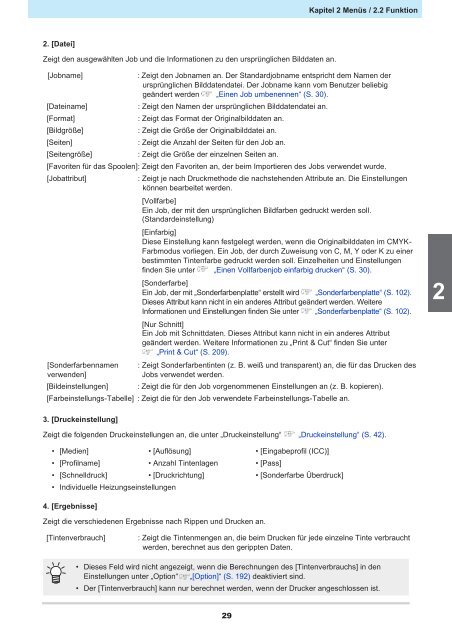Raster Link
Create successful ePaper yourself
Turn your PDF publications into a flip-book with our unique Google optimized e-Paper software.
Kapitel 2 Menüs / 2.2 Funktion<br />
2. [Datei]<br />
Zeigt den ausgewählten Job und die Informationen zu den ursprünglichen Bilddaten an.<br />
[Jobname]<br />
[Dateiname]<br />
[Format]<br />
[Bildgröße]<br />
[Seiten]<br />
[Seitengröße]<br />
: Zeigt den Jobnamen an. Der Standardjobname entspricht dem Namen der<br />
ursprünglichen Bilddatendatei. Der Jobname kann vom Benutzer beliebig<br />
geändert werden „Einen Job umbenennen“ (S. 30).<br />
: Zeigt den Namen der ursprünglichen Bilddatendatei an.<br />
: Zeigt das Format der Originalbilddaten an.<br />
: Zeigt die Größe der Originalbilddatei an.<br />
: Zeigt die Anzahl der Seiten für den Job an.<br />
: Zeigt die Größe der einzelnen Seiten an.<br />
[Favoriten für das Spoolen]: Zeigt den Favoriten an, der beim Importieren des Jobs verwendet wurde.<br />
[Jobattribut]<br />
[Sonderfarbennamen<br />
verwenden]<br />
[Bildeinstellungen]<br />
: Zeigt je nach Druckmethode die nachstehenden Attribute an. Die Einstellungen<br />
können bearbeitet werden.<br />
[Vollfarbe]<br />
Ein Job, der mit den ursprünglichen Bildfarben gedruckt werden soll.<br />
(Standardeinstellung)<br />
[Einfarbig]<br />
Diese Einstellung kann festgelegt werden, wenn die Originalbilddaten im CMYK-<br />
Farbmodus vorliegen. Ein Job, der durch Zuweisung von C, M, Y oder K zu einer<br />
bestimmten Tintenfarbe gedruckt werden soll. Einzelheiten und Einstellungen<br />
finden Sie unter „Einen Vollfarbenjob einfarbig drucken“ (S. 30).<br />
[Sonderfarbe]<br />
Ein Job, der mit „Sonderfarbenplatte“ erstellt wird „Sonderfarbenplatte“ (S. 102).<br />
Dieses Attribut kann nicht in ein anderes Attribut geändert werden. Weitere<br />
Informationen und Einstellungen finden Sie unter „Sonderfarbenplatte“ (S. 102).<br />
[Nur Schnitt]<br />
Ein Job mit Schnittdaten. Dieses Attribut kann nicht in ein anderes Attribut<br />
geändert werden. Weitere Informationen zu „Print & Cut“ finden Sie unter<br />
„Print & Cut“ (S. 209).<br />
: Zeigt Sonderfarbentinten (z. B. weiß und transparent) an, die für das Drucken des<br />
Jobs verwendet werden.<br />
: Zeigt die für den Job vorgenommenen Einstellungen an (z. B. kopieren).<br />
[Farbeinstellungs-Tabelle] : Zeigt die für den Job verwendete Farbeinstellungs-Tabelle an.<br />
2<br />
3. [Druckeinstellung]<br />
Zeigt die folgenden Druckeinstellungen an, die unter „Druckeinstellung“ „Druckeinstellung“ (S. 42).<br />
• [Medien] • [Auflösung] • [Eingabeprofil (ICC)]<br />
• [Profilname] • Anzahl Tintenlagen • [Pass]<br />
• [Schnelldruck] • [Druckrichtung] • [Sonderfarbe Überdruck]<br />
• Individuelle Heizungseinstellungen<br />
4. [Ergebnisse]<br />
Zeigt die verschiedenen Ergebnisse nach Rippen und Drucken an.<br />
[Tintenverbrauch]<br />
: Zeigt die Tintenmengen an, die beim Drucken für jede einzelne Tinte verbraucht<br />
werden, berechnet aus den gerippten Daten.<br />
• Dieses Feld wird nicht angezeigt, wenn die Berechnungen des [Tintenverbrauchs] in den<br />
Einstellungen unter „Option“ „[Option]“ (S. 192) deaktiviert sind.<br />
• Der [Tintenverbrauch] kann nur berechnet werden, wenn der Drucker angeschlossen ist.<br />
29